Récupérer les données de la Carte Mémoire iPhone
• Enregistré à: Restauration iPhone • Solutions éprouvées
Est-il possible de récupérer les données perdues de la mémoire d'un iPhone?
Si vous avez fait une recherche en ligne, vous avez trouvé beaucoup de logiciels de récupération de données déclarant qu'ils peuvent récupérer vos données perdues à partir des cartes mémoire des téléphones mobiles. Lisez attentivement ce qui suis et vous verrez que la carte mémoire est toujours la carte mémoire externe et non interne, notamment pour les iPhone. Est-il possible de récupérer des données depuis une carte mémoire interne d'un iPhone? La réponse est OUI. Comment? Lisez la suite.
Comment faire la récupération de données en mémoire sur iPhone
Tout d'abord, vous devez avoir un logiciel de récupération de mémoire pour iPhone. Il n'en existe pas beaucoup. Voici ma recommandation: dr.fone - Restauration de données de l'iPhone ou dr.fone - Restauration de données de l'iPhone pour Mac. Récupération de Données iPhone comme scanner et récupérer des données directement des cartes mémoires iPhone.

dr.fone - Restauration de données de l'iPhone
3 manières de récupérer des données de l'iPhone 11 / iPhone Xs / iPhone Xr / iPhone X / iPhone 8 / iPhone 7 / 6S Plus / 6S / 6 Plus / 6 / 5S / 5C / 5 / 4S / 4
- Récupérez des contacts directement depuis l’iPhone, la sauvegarde iTunes et iCloud.
- Récupérez des contacts y compris les numéros, les noms, les adresses électroniques, les titres d'emploi, entreprises, etc.
- Il est complétement compatible avec l'iPhone 11 / iPhone Xs / iPhone Xr / iPhone X / iPhone 8 / iPhone 7 / 6S Plus / 6S et le dernier iOS13!
- Récupérez les données perdues en raison de l’élimination, la perte de l'appareil, jailbreak, mise à jour iOS 9, etc.
- Faites un aperçu sélectif et récupérez les données souhaitées.
Remarque: Veuillez connaître les limites avec dr.fone avant de commencer : si vous souhaitez récupérer des fichiers multimédias tels que de la photo, de la musique, des vidéos, etc. à partir de l’iPhone 5 et de la version ultérieure de l’iPhone, le taux de récupération sera plus élevé après la sauvegarde sur iTunes.
Partie 1: Analyser et récupérer directement les données de la mémoire d'un iPhone
Importante: Important: Afin de vous assurer que vos données perdues puissent être récupérées avec succès, éteignez votre iPhone et cessez de l'utiliser pour quelque chose, y compris la réception d'appels, messages, etc. Toute opération peut écraser vos données perdues.
Étape 1. Connectez votre iPhone à l'ordinateur
Exécutez dr.fone sur votre ordinateur, puis connectez votre iPhone. Ensuite, vous aurez l'interface ci-dessous.

Étape 2. Lancez un scan de la mémoire iPhone
Sélectionnez le type de fichier pour scanner, ci-après, cliquez sur "Lancer Recherche", le logiciel va scanner automatiquement votre iPhone comme suit.
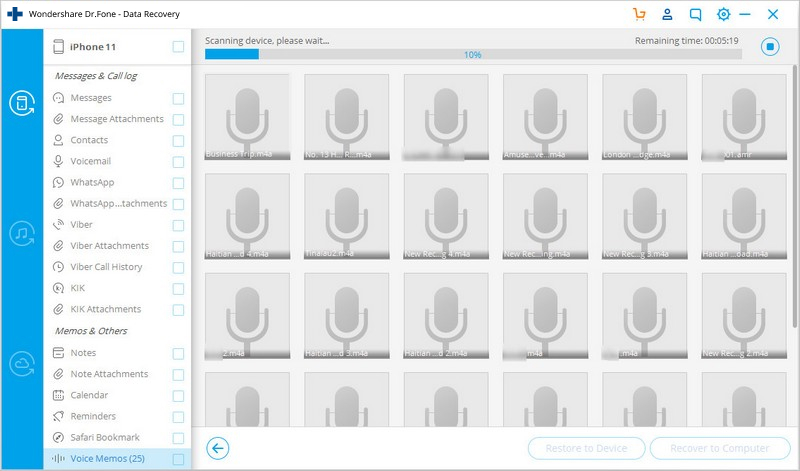
Étape 3. Aperçu & Récupération de la carte mémoire iPhone
L’analyse va vous prendre un certain temps. Vous pouvez visualiser les données trouvées dès le premier fichier trouvé et arrêtez l’analyse lorsque vous avez déjà les données perdues que vous voulez. Ensuite, cochez les données et cliquez sur "Récupérer" pour les enregistrer sur votre ordinateur.
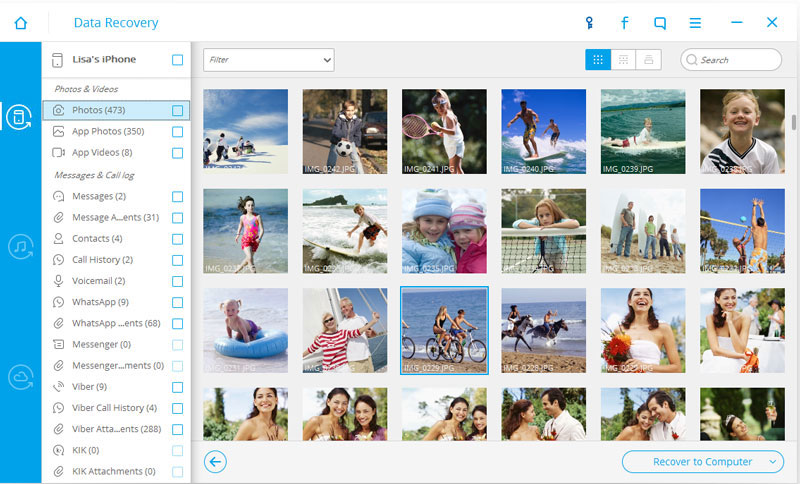
Remarque: Les données effacées sont consultables dans une catégorie à part. Vous pouvez la consulter en faisant glisser le bouton en bas "N'afficher que les items supprimés".
Vidéo sur analyser et récupérer directement les données de la mémoire d'un iPhone
Partie 2: Analyser et extraire des sauvegardes d'iTunes pour récupérer les données de la mémoire iPhone
Important: Si vous voulez récupérer les données de la mémoire de l'iPhone à partir de la sauvegarde d'iTunes, vous feriez mieux de ne pas synchroniser votre iPhone avec iTunes après que vous avez supprimé les fichiers, o la sauvegarde iTunes sera actualisée et deviendra la même que de la mémoire de votre iPhone. Ainsi, vous perdriez définitivement les données précédentes.
Étape 1. Analysez votre sauvegarde iTunes
dr.fone vous permettra de récupérer des données à partir de la mémoire de l’iPhone depuis la sauvegarde iTunes. Ensuite, nous allons vérifier les étapes avec dr.fone.
Lors du lancement de dr.fone, passez à "Récupérer depuis la sauvegarde d'iTunes", puis vous aurez l'interface ci-dessous. Tous les fichiers de sauvegarde de vos appareils iOS sont trouvés et affichés. Choisissez celui de votre iPhone et cliquez sur "Analyser" pour extraire le contenu.

Étape 2: Aperçu et récupération des données de la mémoire iPhone
Après le scan, vous pouvez prévisualiser et récupérer les données que vous souhaitez. Marquez-les et cliquez sur "Récupérer" pour enregistrer le tout sur votre ordinateur en un seul clic.

Afin d'éviter que les données importantes de votre iPhone ne soient perdues, il est important et utile de faire une sauvegarde immédiate. N'oubliez pas de faire régulièrement des sauvegardes.
Vidéo sur analyser et extraire des sauvegardes d'iTunes pour récupérer les données de la mémoire iPhone
Partie 3: Extraire la sauvegarde iCloud pour récupérer des données en mémoire iPhone
Si vous avez effectué une sauvegarde iCloud avant, vous pouvez aussi récupérer les données de la mémoire de l’iPhone depuis la sauvegarde iCloud. Pour ce faire, suivez ces étapes ci-dessous.
Étape 1. Inicie la sesión en su cuenta
Exécutez dr.fone, puis choisissez l'option "Récupérer depuis la sauvegarde d'iTunes". Ci-après, entrez sur votre compte iCloud.

Étape 2. Téléchargez la sauvegarde iCloud pour récupérer les données de la mémoire de l’iPhone
Après avoir entré, vous verrez une liste de tous vos fichiers de sauvegarde iCloud. Choisissez celui que vous voulez, cliquez sur "Télécharger". Attendez jusqu'à ce que le téléchargement soit terminé.

Étape 3. Vérifier et récupérer des données de la mémoire de l'iPhone
Lorsque l'analyse est terminée, vérifiez les données que vous souhaitez et cliquez sur "Récupérer" pour les garder en elle.
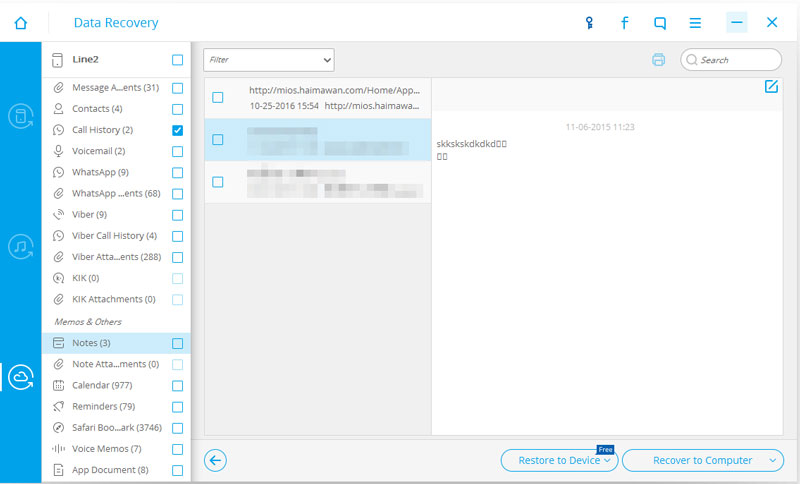
Video sur analyser et extraire des sauvegardes d'iTunes pour récupérer les données de la mémoire iPhone
Récupération de données iPhone
- Récupération de l'iPhone
- 1. Récupérer données d'un iPhone mort
- 2. Récupérer données d'un iPhone perdu
- 3. Récupérer données de la carte mémoire iPhone
- 4. Récupérer des vidéos supprimées iPhone
- 5. Récupérer la messagerie vocale iPhone
- 6. Récupérer fichiers supprimés iPad
- 7. Récupérer données d'iPad endommagé
- Conseils et astuces pour iPhone
- 1. Logiciels gratuits de récupérer iPhone pour Mac et Win
- 2. Logiciels gratuits de récupération iOS
- 3. iPhone Explorer pour Mac et Win
- 4. Trouver mot de passe via WiFi sur iPhone
- 5. Obtenir données illimitées sur iPhone Verizon
- 6. Trouver les numéros de téléphone bloqués sur iPhone
- 7. Conseils sur Apple ne vous informera pas








Blandine Moreau
staff Editor